内网电脑ip地址在哪里看 如何查找电脑的局域网IP
内网电脑ip地址在哪里看,如何查找电脑的局域网IP一直是网络技术初学者们关注的问题,在我们日常使用电脑上网的过程中,我们会遇到需要知道电脑在局域网中的IP地址的情况,比如搭建家庭网络、共享文件等。如何快速找到电脑的局域网IP呢?在本文中我们将介绍几种简单有效的方法,帮助您轻松找到电脑的局域网IP地址。无论您是网络小白还是有一定技术基础的用户,本文都将为您提供一些有用的技巧和方法,让您能够迅速找到电脑的局域网IP,更好地应用于日常生活和工作中。
操作方法:
1.要查看电脑内网的IP地址,有两种途径;第一种,点击桌面左侧下方的"开始",再点击里面的"运行"。
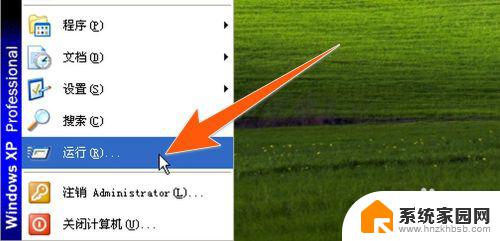
2.打开"运行"输入框后,在里面输入"cmd"。再按"确定",在打开的窗口中,再输入"ipconfig /all"命令行。
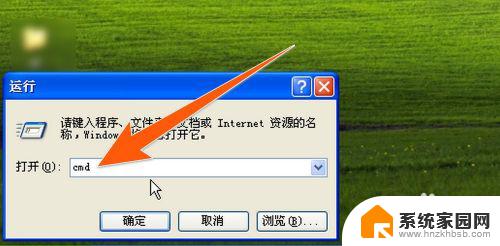
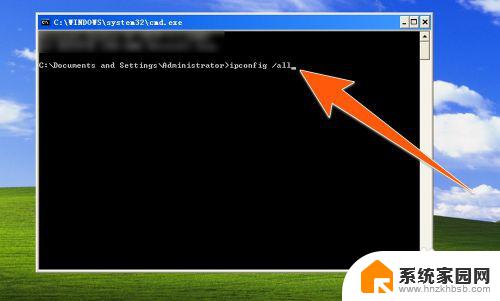
3.输入命令后,再按下回车键。就会得到显示类似下图中的结果,在这些显示的内容中,其中IP Address后面显示的那串数字,就是电脑在内网(局域网)上面的IP地址。
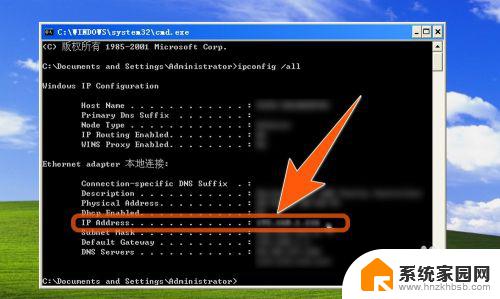
4.另外,还可以点击"开始"、"设置"、"网络连接"。再在"本地连接"上,点击鼠标右键,在弹出的菜单里面点击"属性"。
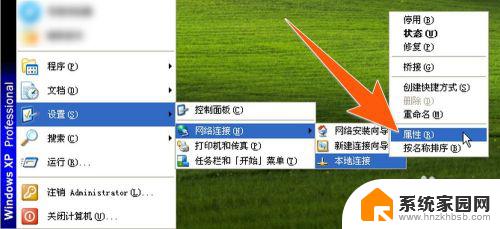
5.再在"本地连接"的属性窗口中,点击"Internet协议",再点击下面的"属性",如下图箭头1、2所指。
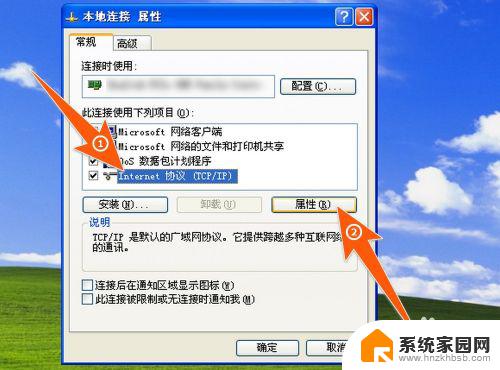
6.在打开的属性窗口中,IP地址后面的框中,显示的也就是本机电脑在内网上的IP地址,如下图箭头所指。
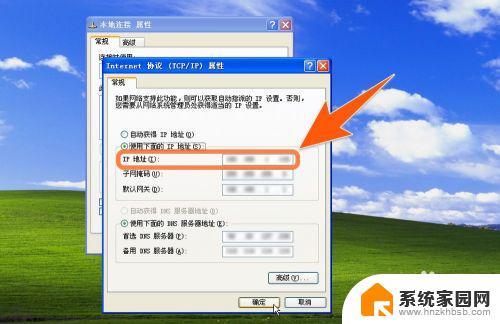
以上就是内网电脑IP地址在哪里查看的全部内容,如果您遇到此类情况,可以按照本文的步骤进行解决,操作简单快速,一步到位。
内网电脑ip地址在哪里看 如何查找电脑的局域网IP相关教程
- ip地址局域网查询 电脑如何快速查看局域网IP地址
- 电脑网络ip怎么查 如何查看自己电脑的IP地址
- 电脑改ip地址在哪里改 电脑IP地址怎么改
- 怎么查ip地址电脑 自己电脑IP地址怎么查看
- 如何找到打印机的ip地址 如何查看打印机的IP地址
- 查看电脑ip地址命令 windows命令行怎样查看IP地址
- 路由器ip地址是哪个 路由器的IP地址如何查看
- 电脑网络设置ip地址怎么设置 win 10 如何手动设置IP地址
- 电脑ip地址和mac地址怎么看 查看电脑的IP地址和MAC地址步骤
- 打印机ip怎么看 怎样在电脑上查看打印机的IP地址
- 电视设置没有无线连接怎么办 电视连不上WiFi怎么处理
- 小米连接蓝牙耳机 小米蓝牙耳机如何与手机配对连接
- 首行缩进字符怎么设置 Word如何设置首行缩进
- 电脑上的文件怎么传到ipad上 通过何种途径将电脑文件传入iPad
- 手机外屏有裂缝可以修复吗 手机屏幕破裂15分钟修复方法
- 电脑右下角没有wifi显示,如何连接 电脑任务栏无线网络连接图标不见了怎么处理
电脑教程推荐
- 1 电脑上的文件怎么传到ipad上 通过何种途径将电脑文件传入iPad
- 2 钉钉在电脑上怎么设置自动登录 钉钉电脑版开机自动登录设置方法
- 3 怎样设置手机锁屏时间 手机自动锁屏时间设置方法
- 4 windows defender删除文件恢复 被Windows Defender删除的文件怎么找回
- 5 微信怎么语音没有声音 微信语音播放无声音怎么恢复
- 6 dwm.exe系统错误 dwm.exe进程是什么作用
- 7 键盘上字母打不出来 键盘按键失灵怎么解决
- 8 微信怎么把字变大 电脑微信如何设置字体大小
- 9 华为怎么取消锁屏杂志 华为手机杂志锁屏如何关闭
- 10 电脑怎么设置日历显示节假日 电脑设置农历显示方法